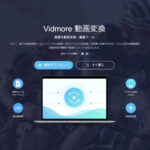近年、働き方改革や自分自身で稼ぐ力が必要になってきている影響で副業の需要が高まっています。数多くの副業の中で動画編集に興味がある方も居るのではないでしょうか。
この記事では「動画編集を副業として始めたいけど、どの編集ソフトを使えばいいか分からない」や「動画編集は初心者だから初心者でも使いやすいソフトが知りたい」という方のために、初心者にもおすすめの無料編集ソフトを8つ紹介します。
その無料のソフトが副業での動画編集に決して繋がるわけではありませんが、動画編集のやり方や流れなどを覚えるのには十分。
また個人的に動画を作ってみたい方、イベントやプライベート用の動画を編集してみたい方におすすめの無料動画編集ソフトを集めてみました。
さらにWindowsで動画編集する際に、便利に使えるツールも紹介しますので、ぜひ最後までお読みください。
初心者にもおすすめ無料の動画編集ソフト9選
VideoProc Vlogger
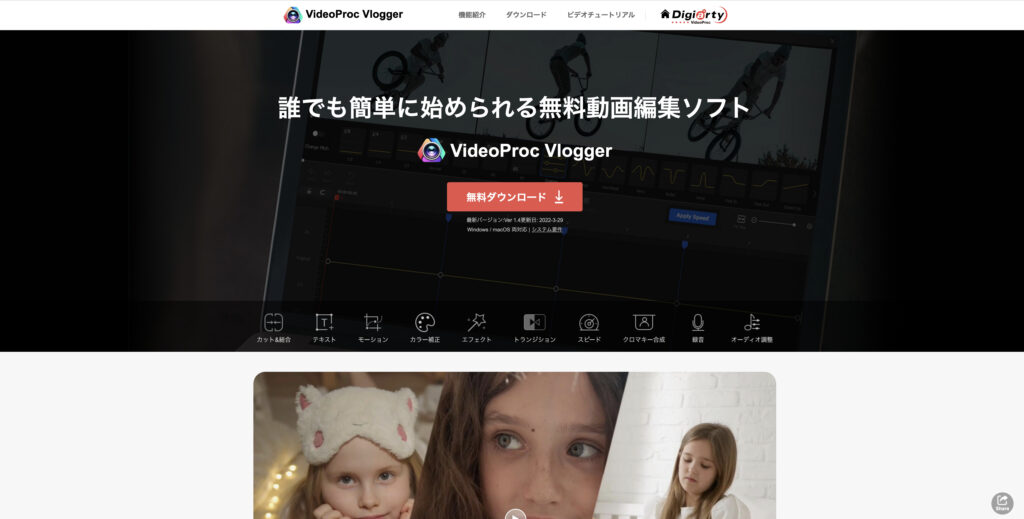
最初におすすめするのは、VideoProc Vloggerです。
初心者でも手軽に本格的な動画が作れ、機能の制限も無く他の無料で利用できる編集ソフトのような端っこに開発会社のロゴが表示されずに完全無料で利用することができます。
また、初心者の方でも安心のマニュアルやチュートリアルが充実しており、動画編集に挫折することがありません。
さらに、サポートへの相談も完全無料です。
機能面もカット編集は勿論、トランジション、BGM追加、特殊効果、エフェクト追加などの基本的な機能からクロマキー合成、PIP、カラーコレクション、モーション編集、再生速度の調整、オーディオ編集といった高度な機能も搭載されています。
完全無料で利用できるVideoProc Vloggerですが、使用する場合には別途ライセンスコードを発行する必要があるので注意してください。ライセンスコードは無料で発行することができます。
VideoProc Vloggerの動作環境
動作環境
- OS:Windows7以上またはMac OS X 10.11以降
- 対応グラフィックボード:NVIDIA GeForce GT630以降、AMD Radeon HD7700以降、Intel HD Graphics2000以降
- ダミーテキスト
Shotcut
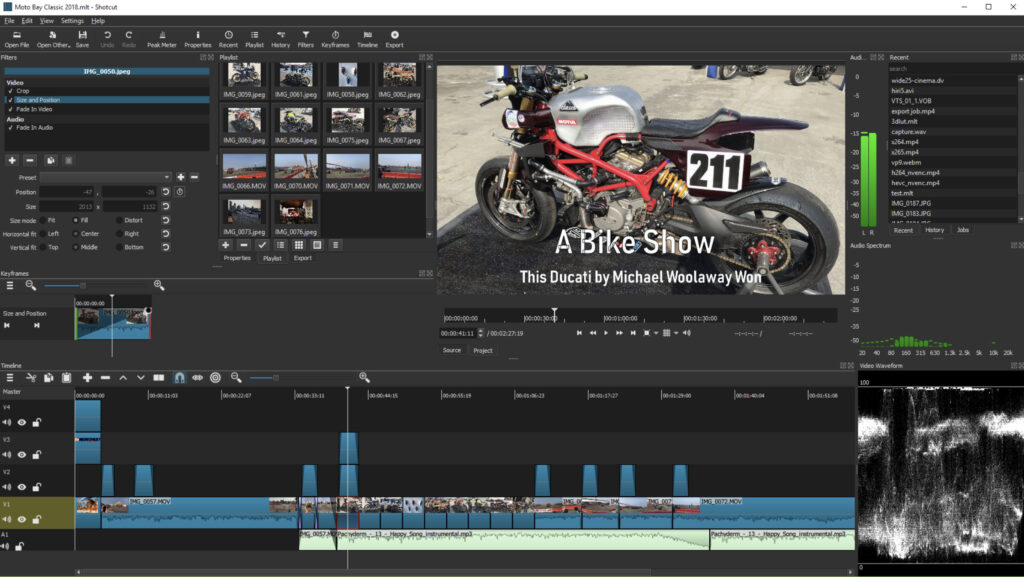
Shotcutも完全無料で利用できる動画編集ソフトです。
Shotcutの魅力はなんといっても無料の動画編集ソフトでありながら、対応するファイル形式の多さです。GIFアニメーションや、4K、音声形式、DVDなどの160 種類以上のファイル形式があります。
また、複数の動画ファイルを自動で結合する機能が備わってるのも魅力の1つです。
普通は分割された動画ファイルは手動で結合しなければいけませんが、Shotcutでは選択した動画をプレイリストに追加することで簡単に結合することが可能です。
ロゴなし
Shotcutの動作環境
動作環境
- OS:Windows7以降またはMac os X 10.10以上、Linux glibc2.19以上
- ラフィックボード:OpenGL2.0に互換性のあるGPU、WindowsならDirectx9と11に互換性のあるGPU以上
- ダミーテキスト
Linuxは価格の安いパソコンが多くコスパが良いですが、スペックを満たしていないと正常に動作しない可能性があるので、購入前にちゃんと確認して購入してください。
海外で開発されたソフトですが、しっかり日本語に対応していますし情報も多くインターネット上に公開されているので初心者の方でも安心して利用することができます。
AviUtl
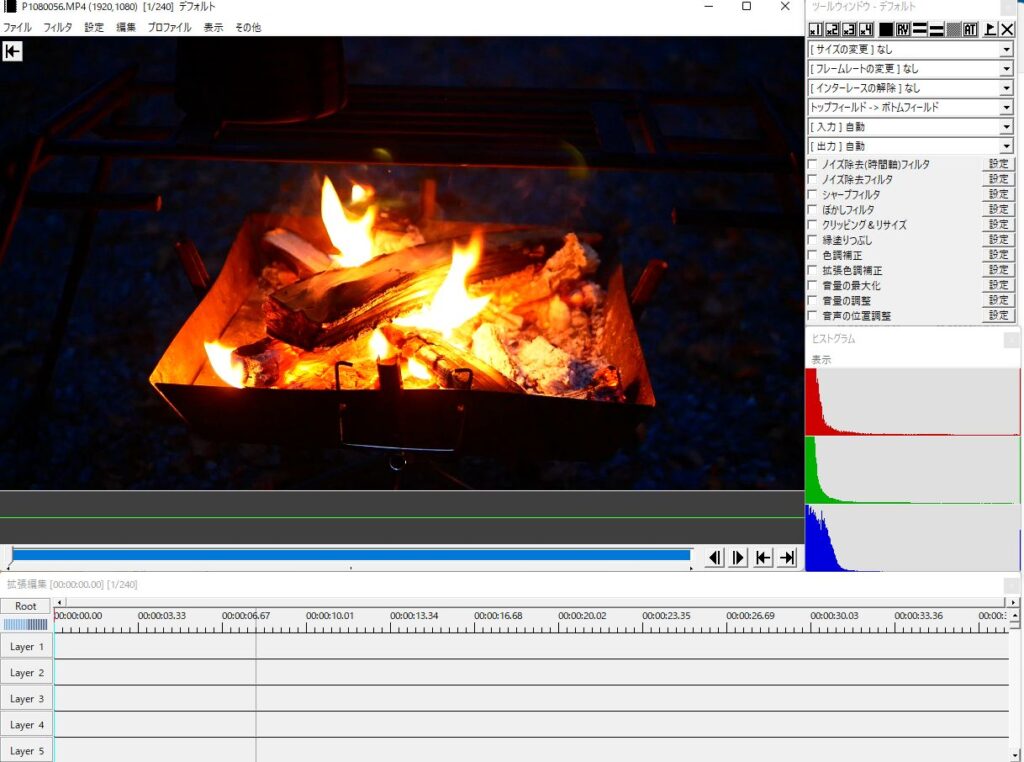
AviUtlは1997年にKENくんという方が開発された歴史あるソフトです。歴史があり、ネット上に情報が多いので何かトラブルがあった場合すぐに解決することができます。
また、他の編集ソフトより拡張性が高くプラグイン次第でどんな形式のファイルも読み込めるようになります。
さらに、自分が求めるエフェクトを自作できたりするので、表現性に対する自由度はかなり高めなのも特徴です。
「こんな機能が欲しいな」と思った機能は、ほとんどの確率で他の方が作成、公開していることが多いのでプラグイン次第で有料の編集ソフトにも負けない性能を持ってるソフトです。
動作環境
AviUtlはWindows専用ソフトなのでWindowsでしか動作しません。
しかし、Windows95時代から開発されてきただけあって低スペックのPCでもWindowsなら動作の軽さは抜群です。
AviUtlは優秀な完全無料な動画編集ソフトで、拡張プラグインも無料でインストールすることができますがダウンロード仕方が他の編集ソフトに比べると少し難しく、初心者の方は躓いてしまうかもしれません。
ですが、Youtubeにダウンロードの仕方を丁寧に解説している動画も数多くあるので動画を見ながらダウンロードするとそこまで難しくないので参考にしながらダウンロードしてみてください。
AviUtlは使いこなせればどんな動画でも作ることができるので、おすすめです。
DaVinci Resolve
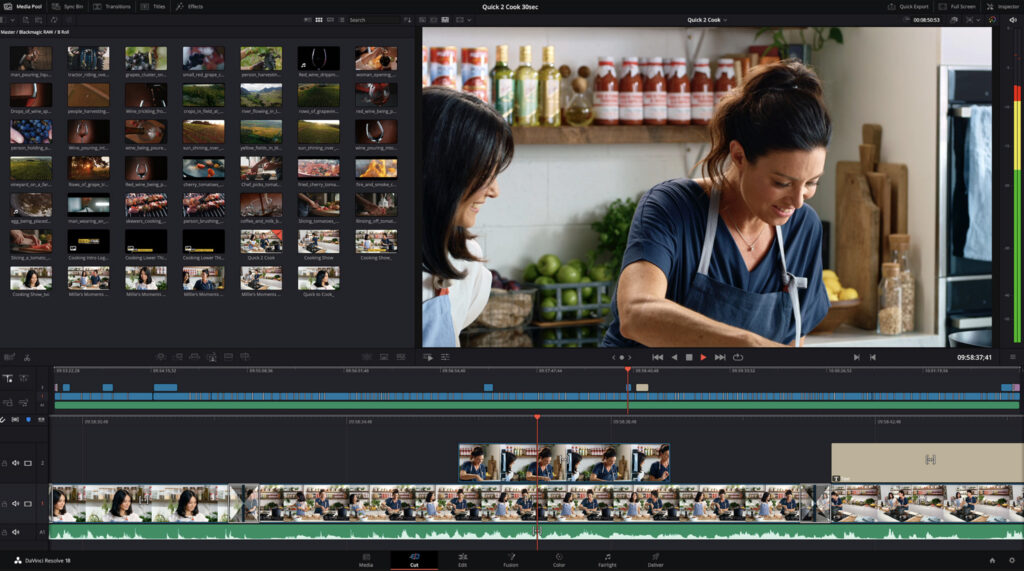
DaVinci Resolveは、高品質なビデオ編集、カラーグレーディング、音声編集が可能な、多機能かつ完全無料の動画編集ソフトです。
この動画編集ソフトの特徴は、高度なカラーグレーディングツールが優れているところです。色調補正やカラーコレクションなどを繊細な作業を簡単に行うことができます。
ビデオ編集機能では、親しみやすいトラックレイアウトとデュアルモニターデザインが、初心者でも扱いやすくなっていると記載されています。
映画のようなVFXや放送品質のモーショングラフィックスを作成できるのも特徴です。
DaVinci Resolveは、多機能で高品質な動画編集ソフトとしては非常に珍しく、完全無料で使えるため動画制作や編集をする方には非常におすすめのソフトです。
ただ、多機能で高品質な編集ができる反面、操作が難しく感じることもあるでしょう。
初心者でも扱えますが、習得が少し難しいため、中級者以上の方におすすめしたいです。
最新版の18では、世界中から複数のユーザーと同じタイムラインを共有して、リアルタイムで作業もきるようになっています。
ロゴなし
PowerDirector
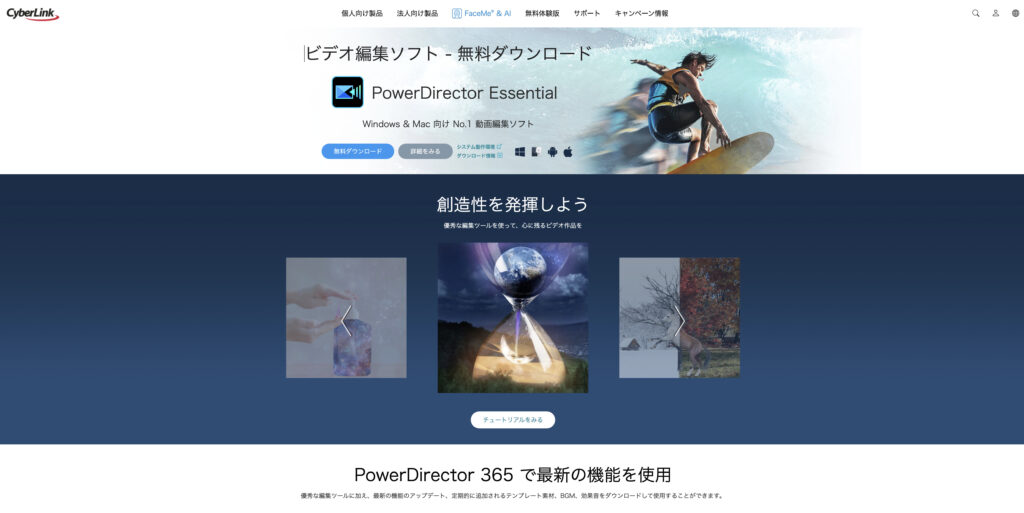
PowerDirector は、初心者にも使いやすい直感的なUIが特徴的です。操作に不慣れな人でも簡単に使い始めることができます。
製品版の試用版としての位置づけにあるEssentialは機能がいくつか制限されていますが、高度な編集機能が備わっています。
エフェクトやトランジションを使用して、プロ並みの動画編集が可能です。さらに、15,166種類の オープニング・エンディング集を使用できるため、複雑な編集作業もスムーズに進めることができます。
その他AIによるボディエフェクト・オブジェクト自動検出・空置き換え・モーショントラッキングなどの機能もあり、簡単にプロ並みの加工やエフェクトをつける事が可能です。
また、クロマキー機能を搭載しているので、背景色を自由に変更することもできてしまいます。
以上のように、PowerDirectorは初めての動画編集者や趣味で編集をする人にもおすすめの動画編集ソフトです。使いやすいUIや高度な編集機能、複数のAI機能など多彩な機能が備わっており、幅広い用途で活用することができます。
無料版では30日間の期限があり、作成し出力したファイルの冒頭5秒にロゴが挿入される、さらに出力回数の制限やテンプレート数の制限などがありますが、初心者が試しに動画編集を経験してみるのには十分な機能があります。
試用期間終了後は、製品買取りかサブスクにて制限無しで使用することができます。
Essentialは体験版。サブスクならPowerDirector365。
買い切りならPowerDirector Standard ・PowerDirector Ultra ・PowerDirector Ultimate ・PowerDirector Ultimate Suiteが用意されていて、PowerDirector Ultimate Suiteが一番機能が多く揃っています。
ロゴあり
PowerDirector の動作環境
動作環境
- OS:Windows11,10(64bit OSのみ対応)Mac OS版もあり
- Intel Core™iシリーズ以上 AI機能の使用はIntel第4世代(Haswell)Core i プロセッサーCore i7-4470(Core,Xeonブランドのみ)以上
こちらもCHECK
-

PowerDirector(パワーディレクター)の種類と機能の違いを明瞭解説!詳細な機能や価格の違いを理解して購入しなきゃ損をする!!
PowerDirector(パワーディレクター)は、イベント用に動画作成を頼まれたり、また趣味で編集を始めたい人、またはこれからYouTuberとして動画を作っていきたい人にとって、使いやすく高機能な ...
続きを見る
Vidmore動画変換
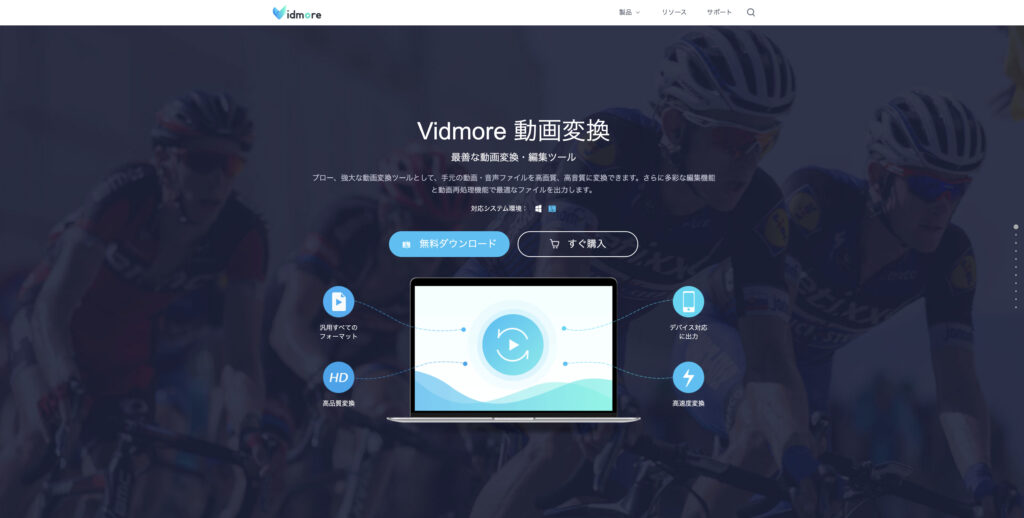
Vidmoreは、動画・音声ファイルを高画質、高音質に変換でき、さらに多彩な編集機能と動画再処理機能を持ち合わせた動画変換ソフトです。
200以上のフォーマットをサポートし、iPhone・iPad・Samsung Galaxy、Playstation等用に変換出力します。
動画変換ソフトですが動画の作成や編集も可能となっています。
動画編集機能は、カット・分割・結合・クロップ・回転など基本的な機能は備わっているので、高度な機能を求めない限り初心者にも取り扱えるものになっています。
またMV作成は多彩なテンプレートが用意されていて、簡単に作成することができます。
Mac版をレビューしていますが、もちろんWindows版も同様に使えます。
-

Vidmore動画変換をレビュー!動画編集初心者にも簡単に扱えるその特徴と使い方を紹介!!動画編集ソフトの入門としておすすめ!!
春になると保育園や幼稚園、小学校などの子どものイベントも目白押し!暖かい季節はお出かけもしたくなりますし、明るく日差しの下のペットたちもより一層愛おしくなるもの。美味しいものも食べたいし、綺麗なものも ...
続きを見る
VideoPad
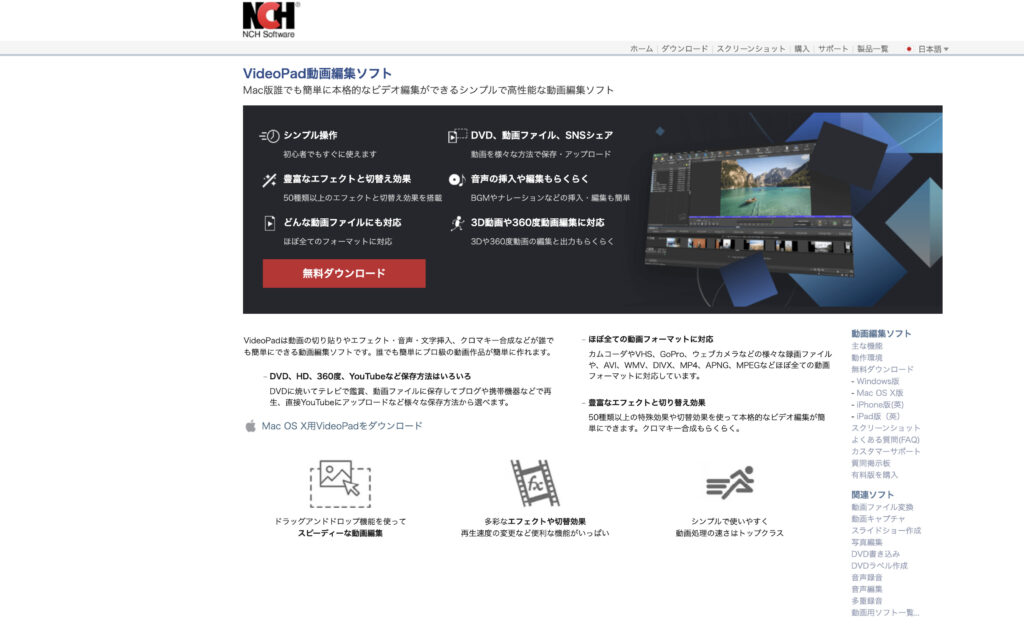
VideoPadは、高機能な動画編集ソフトで、無料版は非営利目的にのみ使用できることが特徴です。
無料とは言え、動画の切り貼りやエフェクトの追加・音声・文字挿入、クロマキー合成など基本的な機能は備わっています。
さらに50種類以上の多彩なエフェクトや切替効果も用意されていて、簡単に動画編集をすることができます。
音声や音楽を合わせて挿入出来たり、著作権フリーのライブラリーも用意されているのがポイントです。
無料版に30日間と数回のプロジェクト保存と制限があるので、試しに使いたい方や1つだけ動画編集したいという方におすすめです。
VideoPad動作環境
動作環境
- OS:Windows XP/Vista/7/8/8.1/10/11(Mac OS X 10.5以降)
OpenShot
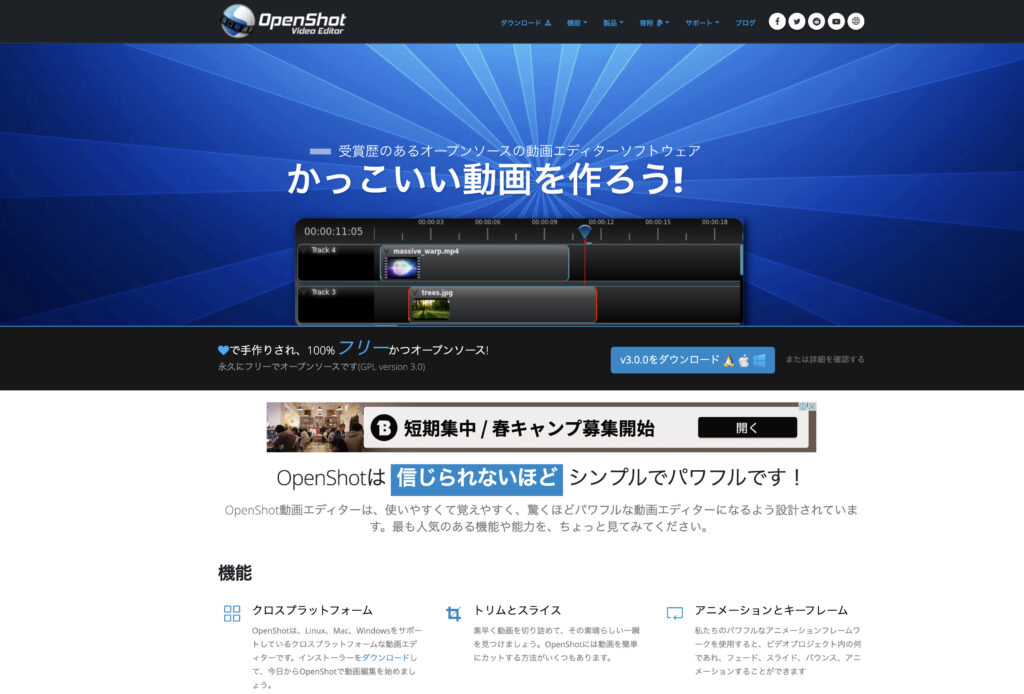
OpenShotは、オープンソースのプロジェクトなので、誰でも自由に利用することができます。シンプルかつ使いやすい動画編集ソフトで、シンプルがゆえ覚えやすいという特徴があります。
切り貼りなどの基本的な機能はもちろんのこと、動画のエフェクトや、スローモーションや逆再生などのタイムエフェクトなど機能は満載。
さらにアニメーションや3Dアニメーションタイトルなども作成できます。
デメリットは、マニュアルが英語表記ということ。ブラウザがGoogle Chromeなら日本語に翻訳してすぐに読むことはできますが、ちょっとした日本語のニュアンスが変だったりする可能性もあります。
動画でのチュートリアルは見つけられなかったので、ブラウザでマニュアルを読んで覚えるようにしましょう。
ロゴなし
Filmora
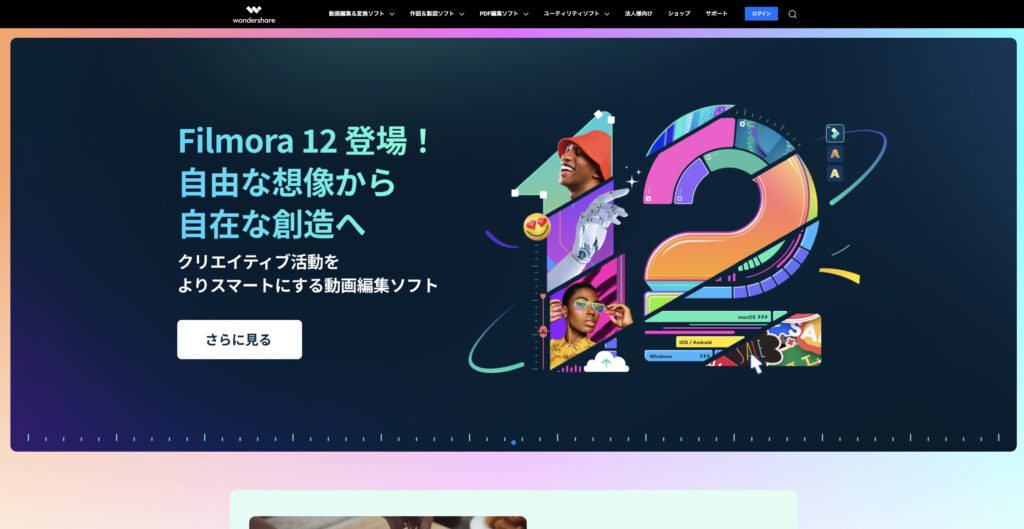
Filmoraは、直感的で使いやすいインターフェースを備えている動画編集ソフトです。ドラッグアンドドロップによる編集、ビデオトラック、音声トラック、テキストトラックの多重化によって、複雑な編集作業も簡単にこなせます。
個人的には、iMoveやFinal Cut Proのような、簡単で感覚的にできる操作感覚に感じました。
エフェクトやトランジション、オープニングからエンディング、さらにはミュージックなどテンプレートが豊富にあり、すぐにプロ並みのおしゃれな動画が作成できます。
副業や本職として使うのではなく、個人でプライベート用に作るのならこれで十分。
しかし、無料版では透かしが入いる制限があります。この透かしは、結構目立つものなので、YouTubeの投稿や第三者へ公開するのには向いていません。
あくまで練習用に動画編集する為用に、無料版はおすすめです。
Windows版だけではなくMac版もあります。
ロゴあり
こちらもCHECK
-

Filmoraの賢い使い方!AI機能はこう活用すれば大丈夫!!Filmoraの魅力ポイント最新のAI機能に迫る!
今回は画期的な動画編集ソフト「Filmora」最新版についてご紹介していきます。 Filmora最新版にたくさんのAIによる機能が搭載されていて、まさに最新技術を駆使できるという感じ。
続きを見る
番外編
FlexClip
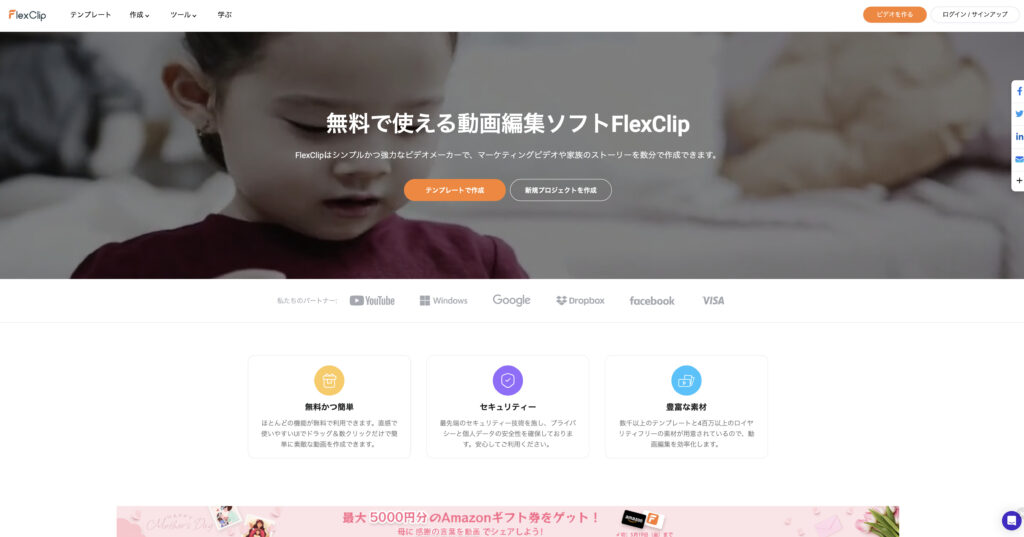
FlexClipはオンラインで動画編集を行えるソフトです。
AIテキスト読み上げ、AI自動字幕起こし、AI画像背景削除、画面収録などの機能以外、5000以上のビデオテンプレートや4百万以上のビデオ、音楽、画像、エフェクトなどのメディア素材が用意されており、誰もが簡単に素敵な動画を作成できます。
無料版で透かしなしの動画制作には、1個のストック素材(ビデオクリップ、画像、音楽)、720p画質、自動字幕起こし5分間、長さ10分間などの制限がありますが、制限を超えた場合でも、ウォーターマーク付きで動画をエクスポートすることができます。
総合的に言えば、FlexClipの無料版は使いやすいオンラインビデオエディターであり、初心者や基本的な編集機能を必要とするユーザーに適しています。
より高画質で編集したい方は、有料版もおすすめです。
制限付きロゴなし
ゆっくり解説や、ゆっくり実況の編集をしたいと思ってる方に向けてゆっくり解説やゆっくり実況を編集する際に利用する編集ソフトを2つ紹介します。
ゆっくりムービーメーカー4

ゆっくりムービーメーカーはAquestalkという機械音声を用いた動画の製作、編集に特化した無料の動画編集ソフトです。開発は饅頭遣いさんが行っており、テキストを入力しただけでボイスが自動的に出力される仕組みになっています。
基本的な動画編集機能はほぼ全て網羅しており、4Kサイズまでの動画をエンコードすることができます。
ゆっくりムービーメーカー4だけでも本格的な動画を作ることが可能ですが、先ほど紹介した無料の編集ソフトAviUtlと連携することで拡張性や演出の幅が広がります。
動作環境
ゆっくりムービーメーカー4は、Windows専用のソフトなのでWindowsでしか使用できません。
また、ゆっくりムービーメーカー4はWindows10以降のOSでないと動作しませんので気を付けてください。
さらに、もう1つ注意して欲しいのがゆっくりムービーメーカー4で編集した動画を商用利用しようとした場合ライセンスを取得しなければいけず、ライセンスの発行は有料になるのでお金を掛けたくない方は次に紹介する編集ソフトを利用してください。
ゆっくりムービーメーカー4Lite
ゆっくりムービーメーカー4Liteは、ゆっくりムービーメーカー4の機能はそのまま全て利用することができますが1つ違うところがあります。それは、商用利用する際にライセンス料が発生しないことです。
実は、ゆっくりムービーメーカー4のライセンス料というのは、ゆっくりムービーメーカー4に最初からインストールされているAqestalkが提供している機械音声に発生しているのです。
商用利用する時にはライセンス料を払うことになります。
ゆっくりムービーメーカー4Liteには、その機械音声がインストールされていないのでゆっくりムービーメーカー4Liteを利用して他の商用利用も無料でできる機会音声を使えばライセンス料は発生しません。
お金を掛けずにゆっくり解説や、ゆっくり実況を編集したい方はゆっくりムービーメーカー4Liteを利用しましょう。
Windowsでの動画編集に便利なツール
動画を編集する際に便利なツールを紹介します。
Windows Story Remix
Windows Story RemixはWindowsフォトに標準で搭載されている機能で、好みの写真や動画を選択するだけで自動で動画を編集してくれます。
無料で利用できるのに、再編集もワンボタンで簡単にできるので便利です。
Vrew
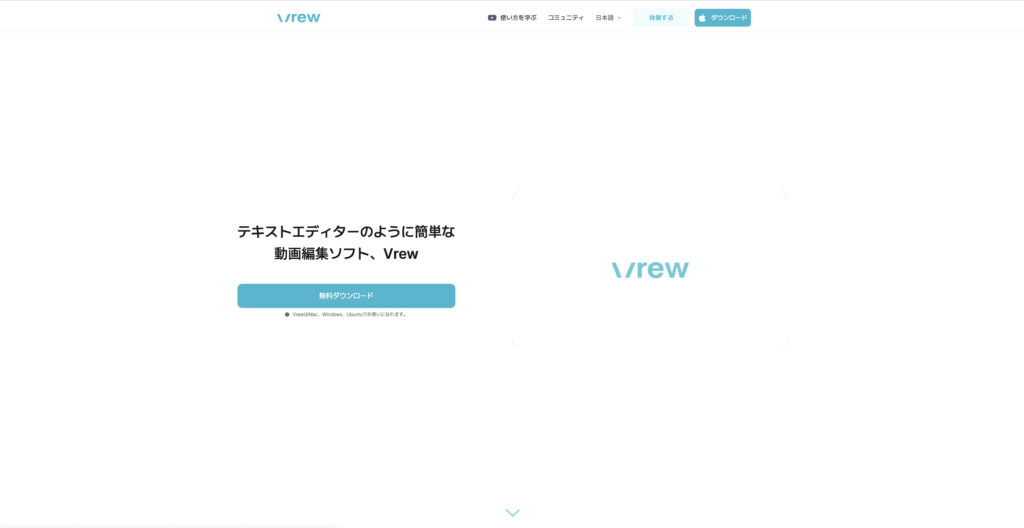
Vrewは音声認識で自動でテロップを生成してくれるソフトです。
テロップを挿入したい動画を選択するだけで、編集で1番面倒な作業のテロップ挿入を自動でほぼワンクリックで行えます。自動認識後に字幕の修正も行えるので、ちょっとした修正も簡単に出来ます。
もちろん、無料で利用することができます。
まとめ
今回は、無料で使用できる動画編集ソフトと便利なツールを紹介しました。
中には完全無料で使用できるもの、期間限定で機能制限があるのものと様々ですが、取り敢えず動画編集をやってみたい方におすすめすのソフトウェアを集めてみました。
どの編集ソフトも本格的な動画を編集することが可能なので、副業で動画編集をしたいと思ってる方はぜひ一度試してみてはいかがでしょう。
そして本格的に副業で稼ぎたい場合には、プロが使用しているAdobeのPremiere ProやAfter Effectsを覚えるのがおすすめです。
今回は、その入口の第一歩。
動画編集とはどんなものなのかを知るために、無料の動画編集ソフトの紹介でした。
こちらもCHECK
-

GoPro HERO7 Blackの動画編集用ソフトは何使う?話題のFilmora(フィモーラ)で動画を作ってみた!~編集作業は簡単!すぐにオシャレな動画が作れちゃう!~
GoPro HERO7 Blackを買ってから、楽しくて色々と動画を撮っています。 しかし撮影した動画を編集するのに、どうして良いか考えてしまいました。
続きを見る
-

無料で使えるパソコン用動画編集ソフトおすすめ5選 Mac版!!ロゴなし動画編集ソフトもロゴありも無料なのに本格的!
動画編集は、映像制作やSNSなどで今や欠かせない作業の1つです。 しかし、高機能な動画編集ソフトは多くの場合、高額なライセンス料が必要だったり、購入価格が高額だったりします。
続きを見る
関連記事
- YouTuberになりたい人に向いている動画編集ソフトはこれ!押さえておくべき選び方のポイントとおすすめソフト5選!!
- YouTubeチャンネル開設から動画投稿までの4つのステップ:初めてのYouTube作成ガイド
- YouTubeの再生回数が0回から増えない・・・ずっと再生されない時の心持ちと対策
- YouTube初心者向けの投稿と編集のモチベーションアップ対策!動画が伸びなくてやる気が出ない・・・そんな時の成長をサポートする5つのアイデア!!
- YouTubeの再生数が伸びないからChatGPTに聞いてみた!あまり見かけない個人的な疑問をChatGPTに回答してもらうとこうなる!
- Filmoraの無料版と有料版の違いはこれ!無料体験版は機能制限があるけど使えるの?有料版との決定的な違いを紹介!!